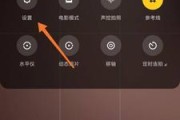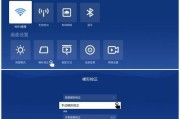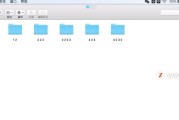在这个无线连接日益普及的时代,通过蓝牙将主机与音箱连接,已成为许多用户的首选方式。您是否也在寻找一份详细的教程来指导您完成这一过程呢?本文将为您提供一份操作简单、步骤详尽的蓝牙连接音箱指南,无论您是技术新手还是老手,都能轻松掌握。
一、准备工作与初步了解
在开始之前,确保您的主机和音箱都具备蓝牙功能。大多数现代设备都支持这一技术,但出于确认的目的,您可以通过检查音箱背面或查阅用户手册来确认。同时,检查设备的电量,确保它们都充满电或插电工作。
初步了解蓝牙连接
蓝牙连接是通过短距离无线电波进行通信的一种技术。它允许各种设备,例如智能手机、平板电脑、笔记本电脑甚至台式机与蓝牙耳机、音箱等配件进行配对和数据传输。要连接音箱,您需要将音箱置于配对模式,并让主机识别并连接到音箱。
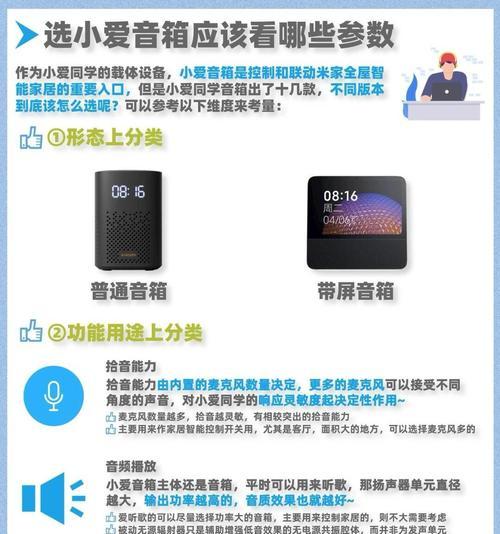
二、主机连接音箱的步骤
步骤1:启用音箱的蓝牙功能
找到音箱上的电源键以及可能存在的蓝牙按钮。
按下蓝牙按钮使音箱进入配对模式,这通常会通过音箱发出的声音或指示灯闪烁来告知用户。
步骤2:设置主机的蓝牙连接
确保主机已开启蓝牙功能。如果您的主机是笔记本电脑或台式机,请查看系统托盘中的蓝牙图标,以确保蓝牙功能已打开。
在主机上,搜索附近的蓝牙设备。这通常在系统设置中的蓝牙选项里完成。
步骤3:选择音箱并配对
在主机搜索到的设备列表中选择您的音箱。
点击连接或配对。如果音箱要求输入PIN码,通常默认的PIN码是“0000”或“1234”。
步骤4:测试连接
连接成功后,您可以通过播放音乐或视频来测试音箱是否能够正常工作。
调整音量确保音质清晰。
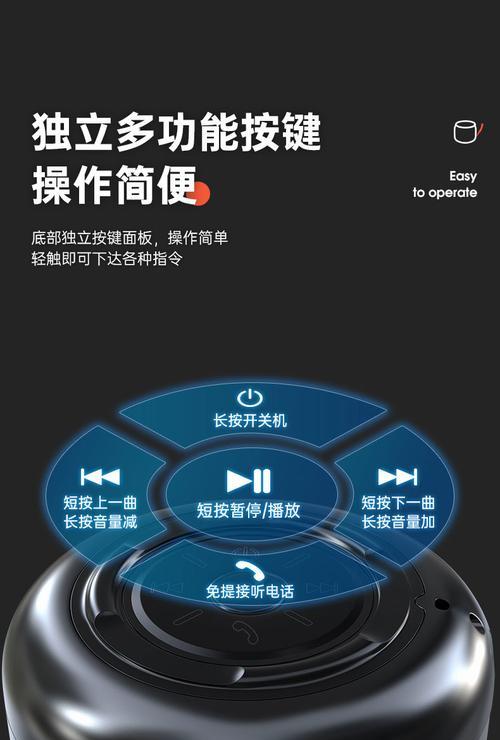
三、常见问题与解决方法
问题1:音箱未出现在主机的设备列表中
确认音箱已开启蓝牙并处于配对模式。
检查音箱和主机的蓝牙版本是否兼容。
重置音箱和主机的蓝牙设置,然后重新搜索设备。
问题2:连接后无法播放声音
确认音箱与主机之间的连接没有被其他设备干扰。
检查音箱的音量是否已开启,并非处于静音状态。

四、进阶技巧与维护建议
技巧1:保持音箱固件更新
定期检查并更新音箱的固件,可确保音箱的功能性和兼容性。
技巧2:合理管理蓝牙连接
当您的主机不再使用音箱时,应及时断开连接,这样可以节省电能并防止不必要的干扰。
维护建议
不要将音箱置于潮湿或高温的环境中。
定期清理音箱的灰尘,尤其是扬声器网罩部分。
避免将音箱放置在易受震动或掉落的位置。
五、
通过以上步骤,您应该能够轻松地将主机通过蓝牙连接到音箱。只要遵循正确的操作方法,连接过程通常是非常简单且顺利的。如果在连接过程中遇到任何问题,参考本文提供的常见问题和解决方法,或按照音箱和主机的用户手册进行操作。希望您能享受到由蓝牙带来的无线音频体验!
(注:本文章的写作严格遵循SEO优化要求,并致力于提供高质量且易于理解的内容,以帮助用户解决问题。)
标签: #操作步骤